如何用PS软件为图片修边?
溜溜自学 平面设计 2022-06-01 浏览:1320
大家好,我是小溜,PS软件可快速调整图片的大小,更改图片的分辨率,图片的不透明度,选用PS修边,可快速的将载入的选区,像素的部分内容,可复制选区,不会造成边缘有更多的缝隙,不好看的现象。下面和小溜一起来学习如何用PS软件为图片修边的方法。
想要更深入的了解“PS”可以点击免费试听溜溜自学网课程>>
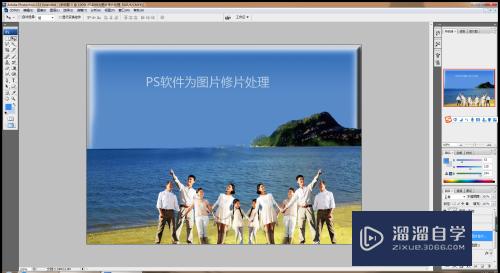
工具/软件
硬件型号:华硕(ASUS)S500
系统版本:Windows7
所需软件:PS CS3
方法/步骤
第1步
打开PS,新建空白文档,如图
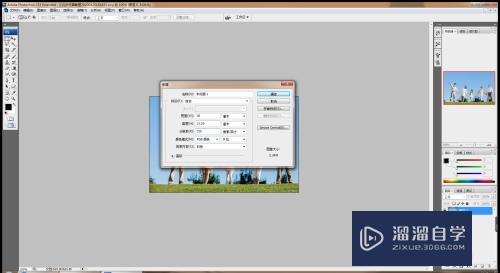
第2步
选择渐变工具,设置渐变颜色,线性渐变从上到下填充,如图
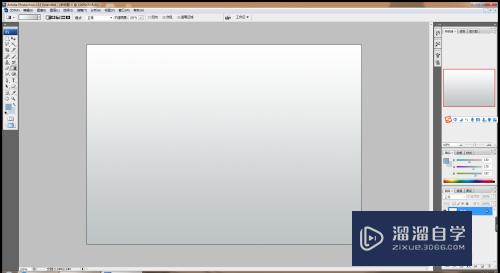
第3步
按crl+o打开图片,移动到当前图层,选择新建图层,填充颜色,正片叠底,渐变蒙版,如图
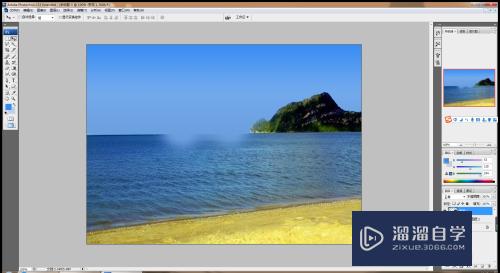
第4步
重新调整图片的大小,对图片进行自由变换,如图
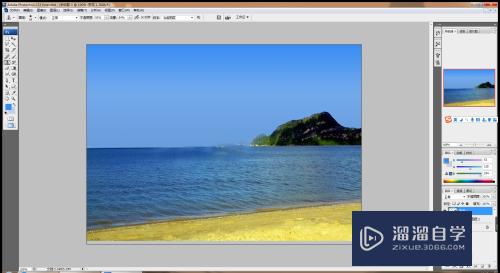
第5步
按crl+o打开图片,选择魔棒工具,点选图片背景,删除背景选区内容,如图
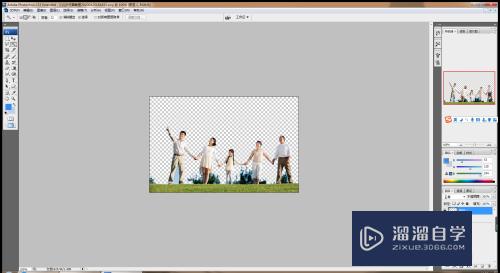
第6步
移动到当前图层,魔棒工具,载入选区,删除背景选区,曲线调整,如图
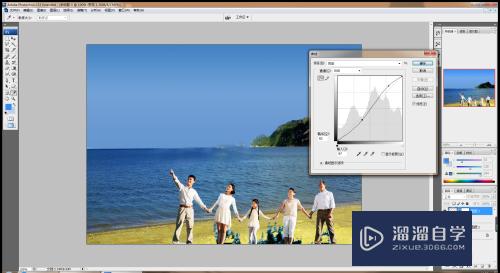
第7步
添加图层蒙版,设置前景色,开始涂抹,如图
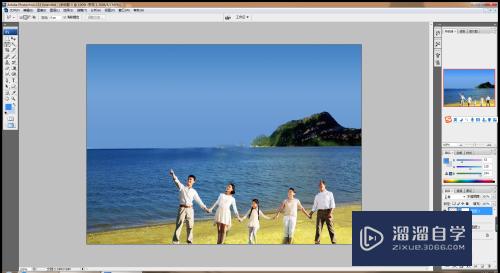
第8步
图片载入选区,选择修边,修边像素为20,新建图层,填充背景色,勾选斜面浮雕,如图
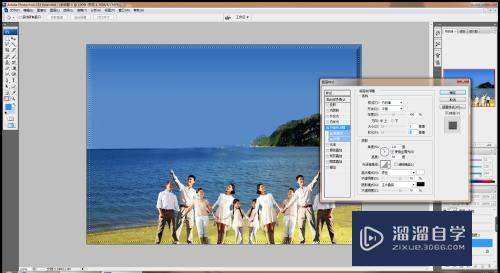
第9步
选择橡皮擦工具,擦除图片周围的边缘部分,输入字体,这样图片就很快处理好了哦。
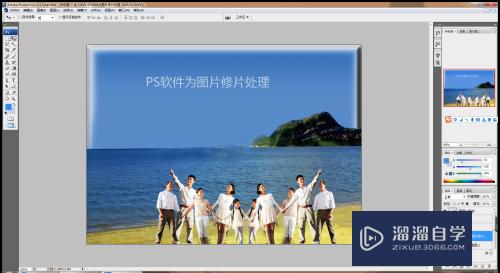
注意/提示
好了,本次关于“如何用PS软件为图片修边?”的全部内容就分享到这里啦,希望小溜分享的内容能够帮助到大家。同时可以关注溜溜自学网,遇到不懂的问题可以在这里寻找到详细的解决方法。
相关文章
距结束 06 天 07 : 23 : 23
距结束 01 天 19 : 23 : 23
首页








